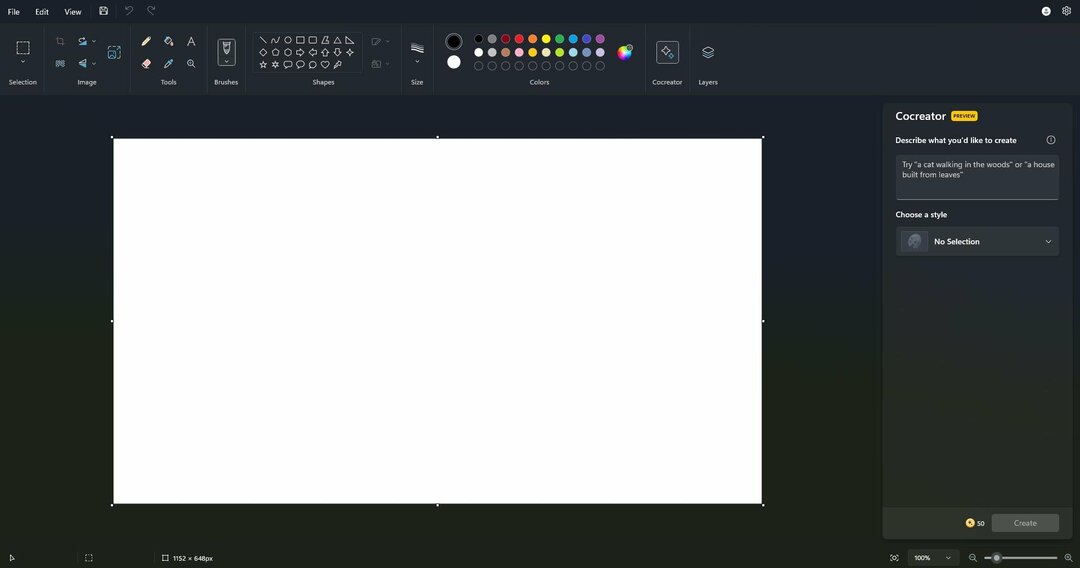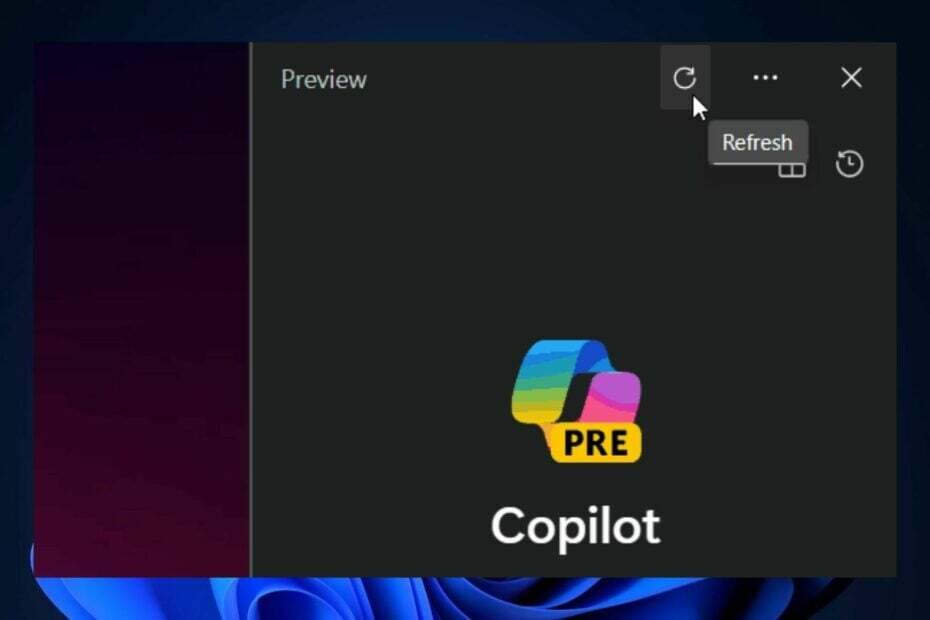Yerleşik aracı kullanarak Windows Update hatalarını giderin
- 0x80d02002 Windows güncelleme hatası, Windows işletim sistemine yeni bir güncelleme uyguladığında ortaya çıkar.
- Güncelleme başarısız olursa, bozulmuş olabilir veya uyumluluk sorunları nedeniyle sisteminiz güncellemeyi reddediyor olabilir.
- Buna karşı koymak için, Windows Update hizmetiyle ilgili sorunları gidermeniz ve önerilen düzeltmeleri uygulamanız gerekir.
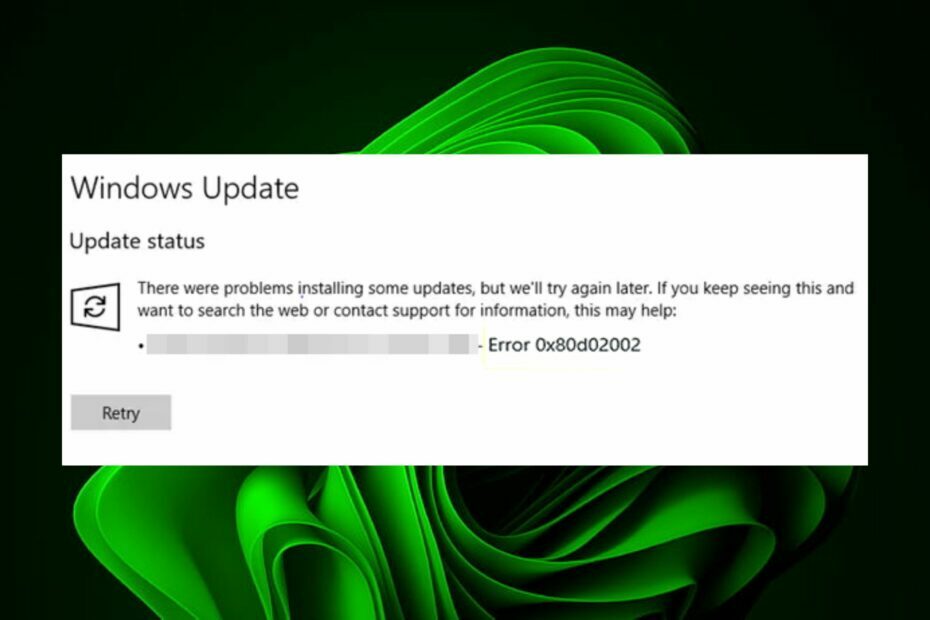
XİNDİRME DOSYASINI TIKLAYARAK KURULUM
Bu yazılım yaygın bilgisayar hatalarını onaracak, sizi dosya kaybından, kötü amaçlı yazılımdan, donanım arızasından koruyacak ve bilgisayarınızı maksimum performans için optimize edecektir. PC sorunlarını düzeltin ve virüsleri şimdi 3 kolay adımda kaldırın:
- Restoro PC Onarım Aracını İndirin Patentli Teknolojilerle gelen (patent mevcut Burada).
- Tıklamak Taramayı Başlat PC sorunlarına neden olabilecek Windows sorunlarını bulmak için.
- Tıklamak Hepsini tamir et bilgisayarınızın güvenliğini ve performansını etkileyen sorunları gidermek için.
- Restoro tarafından indirildi 0 bu ay okuyucular
Windows güncellemeleri, yalnızca sisteminizin sorunsuz çalışması için değil, aynı zamanda sizi olası risklerden korumak için de gereklidir. Ancak, kullanıcılar birkaç durumda güncellemelerini tamamlayamadı. Bir özellik güncellemesini indirmeye çalıştığınızda, bir hata mesajı görünür.
Hata, Windows Update ile ilgilidir ve 0x80d02002 koduyla birlikte gelir. Bu mesaj genellikle güncelleme tam olarak indirilip kurulmadığında görünür. Sisteminizin yeniden başlatılması sorunu ideal olarak çözmelidir, ancak değilse, aşağıda deneyebileceğiniz daha fazla çözümümüz var.
Microsoft indirme hatası 0x80d02002 nedir?
Windows güncelleme hatası olarak da adlandırılan 0x80d02002 hatası, çeşitli faktörlerden kaynaklanabilir. Bu sebeplerden bazıları şunlardır:
- Bozuk Windows güncelleme bileşenleri – 0x80d02002 sccm hatası, güncelleme işletim sisteminizle uyumlu olmadığında veya bazı eksik güncelleme dosyaları olduğunda ortaya çıkabilir.
- Çelişkili yazılım – Bilgisayarınızdaki bir veya birden fazla uygulamanın birbiriyle uyumsuz olması mümkündür. Bu, her ikisi de aynı anda bir güncelleme yüklemeye çalıştığında sorunlara neden olabilir.
- Hasarlı/eksik sürücüler – Sürücü, cihazınızı çalıştırmak için gereken bir yazılım parçasıdır. Eğer senin sürücüler düzgün çalışmıyor, donanımla düzgün iletişim kuramayabilirler.
- kararsız internet – Kararsız bir internet bağlantısı, güncelleme işlemini etkileyebilir ve 0x80d02002 wsus hatasına neden olabilir. Gerek internet hızınızı artırın Eğer mümkünse.
0x80d02002 hata kodunu nasıl düzeltirim?
Ana sorun giderme seçeneklerinden önce aşağıdaki ön adımları kontrol etmenizi öneririz:
- İnternet hızlarınızı kontrol edin optimum seviyelerde olmalarını sağlamak.
- olma olasılığının olup olmadığını doğrulayın. Windows Update hizmeti çalışmayı durdurdu.
- emin olun, tüm sürücüler güncel.
- Diğer programları kaldırın işletim sisteminizle çakışıyor olabilir.
- Sahip olduğundan emin ol yeterli disk alanı güncellemeleri Microsoft'un sunucularından indirmek için kullanılabilir.
- Sisteminizi virüslere/kötü amaçlı yazılımlara karşı tarayın.
- PC'nizi yeniden başlatın.
1. Windows Update sorun gidericisini çalıştırın
- I vur pencereler tuşu ve üzerine tıklayın Ayarlar.

- Tıklamak sistem sonra sol bölmede Sorun giderme sağ bölmede.

- Seçme Diğer sorun gidericiler.

- Aşağı kaydırın, bulun Windows güncelleme, ve tıklayın Koşmak düğme.

Windows Update sorun giderici, Windows 11'deki Windows Update istemcisiyle ilgili sorunları gidermek için kullanılır. Sorun gidericiyi kullanarak, bilgisayarınızın güncellemeleri indirmesini veya yüklemesini engelleyebilecek sorunları düzeltebilirsiniz.
Bazı kullanıcılar, Windows Update çalışmıyor. Bu sorunu çözmek için makalemize göz atmaktan çekinmeyin.
2. Bölge ve dil ayarlarını güncelleyin
- I vur pencereler tuşu ve üzerine tıklayın Ayarlar.

- Seçme Zaman ve dil sonra tıklayın Dil ve bölge.

- Altında Windows ekran dili, olarak ayarla İngiliz Birleşik Krallık).
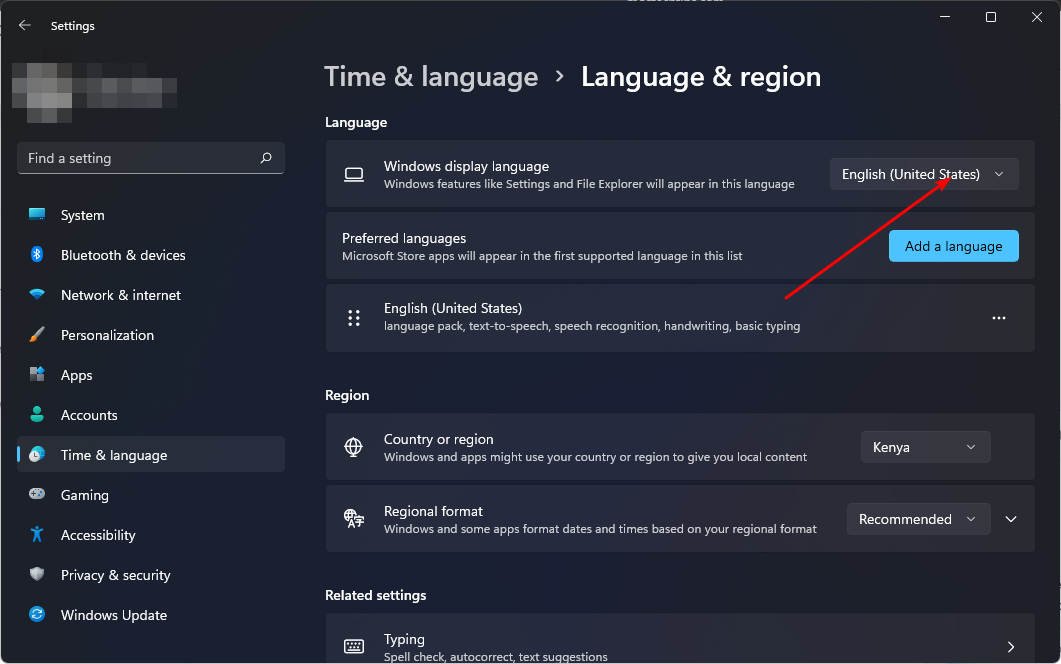
- Sonraki, altında Tercih edilen dil, istediğiniz dili seçin.
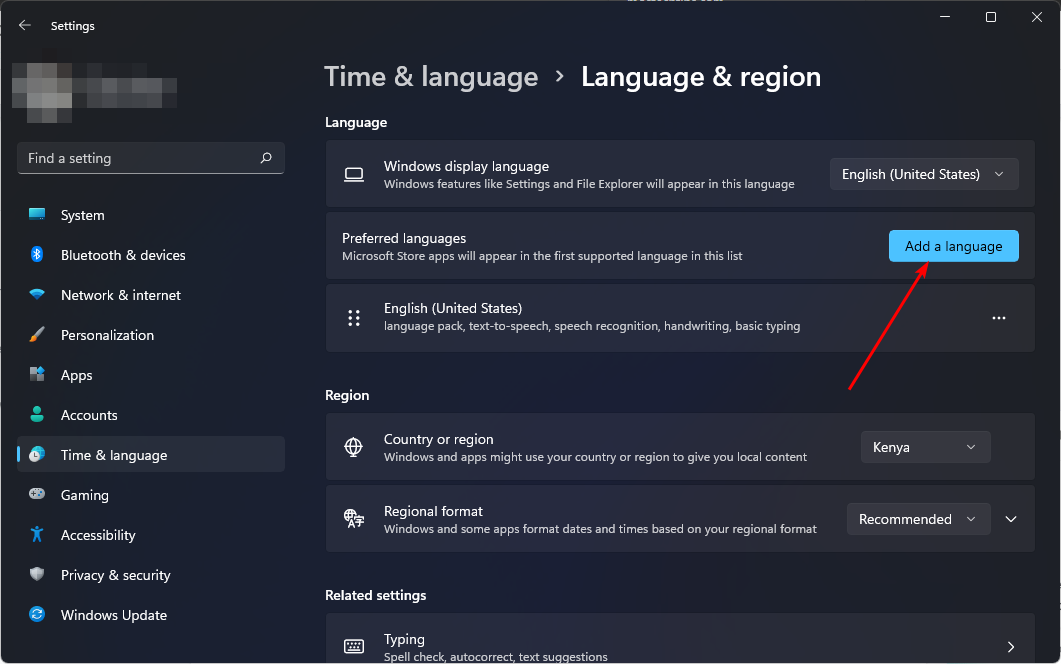
- kaydır Bölge ve ülkenizin ayrıntılarını girin, ardından Bölgesel biçim, seçme İngiliz Birleşik Krallık).

- Bilgisayarınızı yeniden başlatın ve hatanın devam edip etmediğini kontrol edin.
Uzman ipucu:
SPONSORLU
Özellikle bozuk depolar veya eksik Windows dosyaları söz konusu olduğunda, bazı bilgisayar sorunlarının üstesinden gelmek zordur. Bir hatayı düzeltmekte sorun yaşıyorsanız, sisteminiz kısmen bozuk olabilir.
Makinenizi tarayacak ve hatanın ne olduğunu belirleyecek bir araç olan Restoro'yu kurmanızı öneririz.
buraya tıklayın indirmek ve onarmaya başlamak için.
Microsoft'a göre, Bölge ayarları Windows güncellemelerinde önemli bir rol oynuyor. Bölge ayarları onaylamazsa, Windows bir güncelleme yüklemenize izin vermeyebilir.
Bölge ayarları, bilgisayarınızın hangi güncellemeleri alabileceğini belirler ve Microsoft Windows Update hizmeti tarafından kontrol edilir. Bu bölgesel ayarlar, Windows'un güncellemeleri nasıl karşıdan yükleyip kuracağını etkileyebilir.
- ncsi.dll: Nedir ve Eksik Olduğunda Nasıl Düzeltilir
- 0xC0EA000A Hata Kodu: Nedir ve Nasıl Düzeltilir?
- Windows 11'de Dosya Türünü Değiştirmenin En Kolay 3 Yolu
3. Windows güncelleme bileşenlerini sıfırlayın
- I vur pencereler anahtar türü komut arama çubuğuna tıklayın ve Yönetici olarak çalıştır.

- Aşağıdaki komutları yazın ve basın Girmek her birinin ardından:
net durdurma wuauservağ durdurma cryptsvcağ durdurma bitlerinet durdurma msiserverren %systemroot%\softwaredistribution softwaredistribution.bakren %systemroot%\system32\catroot2 catroot2.baknet başlangıç wuauservnet başlangıç cryptSvcnet başlangıç bitlerinet başlangıç msi sunucusu
Çoğu kişi, Windows güncellemelerinin iyi bir şey olduğunun farkındadır. Bilgisayarınızın güvenilir bir şekilde çalışmasını sağlar, kötü amaçlı yazılımlardan korur ve güvenliğinizi korumanıza yardımcı olur. Bu nedenle, PC'nizin her zaman güncel olduğundan emin olmalısınız.
Eğer, Bu noktada, yukarıdaki yöntemlerden hiçbiri işinize yaramadıysa yerinde yükseltme yapmanızı öneririz. hakkında daha fazla bilgi edinebilirsiniz. temiz kurulum ile yerinde yükseltme arasındaki farklar kapsamlı makalemizde.
Yine de güncelleme hatalarında şu hatayla karşılaşabilirsiniz: Windows Güncelleme Hatası 0xc1900204, bu nedenle önerilen düzeltmelerimizi kontrol etmekten çekinmeyin.
Aşağıdaki yorum bölümünde bu konuyla ilgili olabilecek ek düşüncelerinizi bize bildirin.
Hâlâ sorun mu yaşıyorsunuz? Bunları bu araçla düzeltin:
SPONSORLU
Yukarıdaki öneriler sorununuzu çözmediyse, bilgisayarınızda daha derin Windows sorunları olabilir. Öneririz bu PC Onarım aracını indirme (TrustPilot.com'da Harika olarak derecelendirildi) bunları kolayca ele almak için. Kurulumdan sonra, sadece tıklayın Taramayı Başlat düğmesine ve ardından düğmesine basın Hepsini tamir et.